- Autora Jason Gerald [email protected].
- Public 2024-01-19 22:11.
- Última modificació 2025-01-23 12:10.
Des del Windows 95, el sistema operatiu Windows us permet iniciar l’ordinador en mode de línia d’ordres. Probablement heu vist una pantalla negra amb un quadre de text quan enceneu l’ordinador. La pantalla és una finestra de línia d'ordres. Si el vostre equip té problemes, podeu utilitzar el mode de línia d'ordres per diagnosticar i gestionar fitxers. El mode de línia d’ordres és molt útil per gestionar el vostre propi ordinador, però és un que poca gent coneix. Tot i que la línia d’ordres és accessible en totes les versions de Windows, la manera d’obrir-la varia. Per sort, si utilitzeu una versió més recent de Windows (com ara 8 o 10), podreu iniciar l’ordinador en mode de línia d’ordres fàcilment.
Pas
Mètode 1 de 3: utilitzar Windows 8, 8.1 i 10
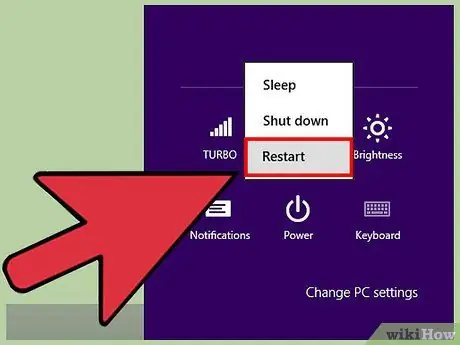
Pas 1. Manteniu premuda la tecla Majús i, a continuació, feu clic amb el botó dret al botó Reinicia
En les noves versions de Windows, la manera d’accedir a la interfície de la línia d’ordres ha canviat. Per començar, obriu el menú Apaga passant per sobre de la cantonada inferior esquerra de la pantalla (Windows 8) o fent clic al botó Inici (Windows 8.1 / 10). Després, mantingueu premuda la tecla Maj i feu clic amb el botó dret al botó Reinicia. Apareixerà la pantalla Opcions de reinici.
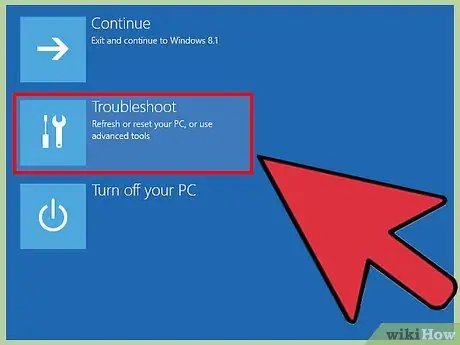
Pas 2. Feu clic a Resolució de problemes -> Configuració avançada -> Configuració d'inici per accedir al mode de línia d'ordres
Després de mantenir premuda la tecla Maj i de fer clic amb el botó dret al botó Reinicia, haureu de seguir les indicacions que apareixen en algunes pantalles blaves per accedir al mode de línia d'ordres. Feu clic al botó Troibleshoot i, a continuació, seleccioneu Opcions avançades a la pantalla següent. Després d'això, veureu un botó Configuració d'inici. Ara podreu configurar l’ordinador per entrar al mode de línia d’ordres en reiniciar-lo.
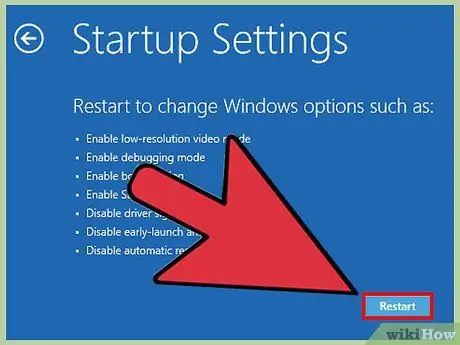
Pas 3. Ajusteu la configuració d'inici
A la pantalla Configuració d'inici, podeu seleccionar diverses opcions d'inici. Aquestes opcions entraran en vigor un cop es reiniciï l'ordinador. Si cal, ajusteu les opcions d'inici i feu clic al botó Reinicia a l'extrem inferior dret de la pantalla.
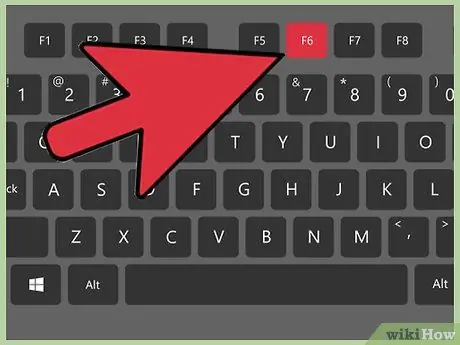
Pas 4. Després de reiniciar l'ordinador i canviar la visualització de la pantalla, premeu F6 per accedir al mode de línia d'ordres
Utilitzeu la finestra de línia d'ordres per introduir ordres i executar diagnòstics, igual que un sistema operatiu anterior.

Pas 5. Premeu Windows + X per accedir al menú de línia d'ordres si l'ordinador continua funcionant amb normalitat
Tot i això, si teniu un problema amb l’ordinador, no podeu utilitzar aquesta drecera per accedir a la línia d’ordres.
Mètode 2 de 3: utilitzar Windows XP, Vista i Windows 7
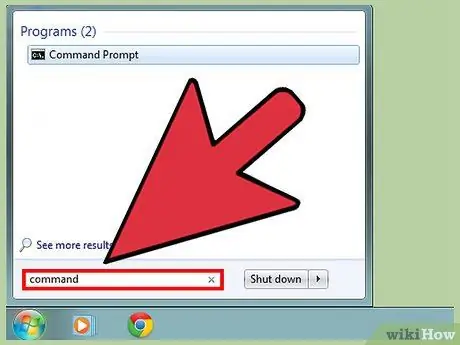
Pas 1. Cerqueu Ordre al menú Inici
Una característica del menú Inici que rarament s’utilitza és el menú de cerca. Podeu introduir qualsevol paraula clau al quadre de cerca del menú Inici. Per obrir una finestra de línia d'ordres, busqueu Ordre al menú Inici. Les opcions del símbol del sistema apareixeran a la pantalla.
També podeu provar els passos anteriors per obrir una finestra de línia d'ordres en noves versions de Windows, com ara Windows 8.1
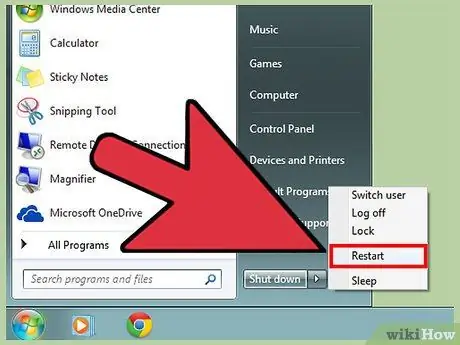
Pas 2. Reinicieu l'ordinador mitjançant el menú Inici
Si l’ordinador té problemes, podeu accedir al mode de línia d’ordres reiniciant l’ordinador, ja sigui a través del menú Inici o d’un botó físic. Quan es reiniciï l'ordinador, premeu F8. El menú que apareix us permetrà accedir al mode de línia d’ordres.
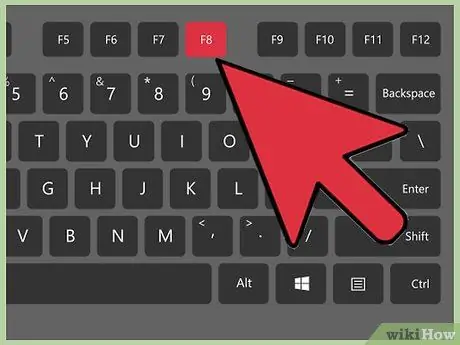
Pas 3. Quan es reiniciï l'ordinador, premeu F8
Veureu un menú d’opcions d’inici, que gestiona l’inici de l’ordinador. Com que no podeu utilitzar el ratolí per navegar pels menús, utilitzeu les tecles de fletxa del teclat. Per seleccionar una opció, premeu Retorn.
Mètode 3 de 3: utilitzar Windows 95, 98 i ME
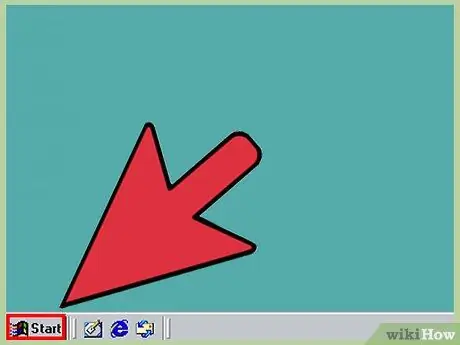
Pas 1. Obriu el menú Inici a l'ordinador
Des del Windows 95, totes les versions del Windows inclouen un menú Inici (excepte Windows 8). La manera més ràpida d’accedir a la línia d’ordres en equips Windows antics és mitjançant el menú Inici.
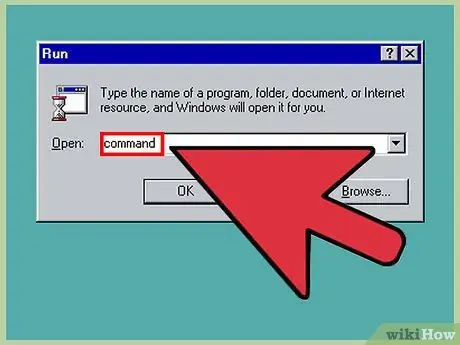
Pas 2. Feu clic a Executa i, a continuació, cerqueu l'ordre Command
Si utilitzeu una versió anterior de Windows, cerqueu el nom del fitxer del programa per accedir-hi ràpidament. Feu clic a l'opció Cerca al menú Inici i, a continuació, introduïu "ordre" al quadre de text. Després d’això, podeu accedir a la finestra de la línia d’ordres.
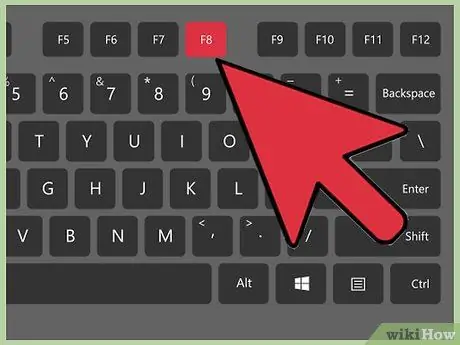
Pas 3. Configureu l'ordinador perquè s'iniciï en mode de línia d'ordres cada cop que s'engegui
Si utilitzeu la línia d'ordres amb diligència, podeu configurar l'ordinador perquè s'iniciï en mode de línia d'ordres cada vegada que s'engega. Per als usuaris del Windows 95, premeu F8 quan aparegui el missatge Inici del Windows 95 i seleccioneu Només el símbol del sistema des del menú Inici. Els usuaris del Windows 98 poden accedir al mateix menú mantenint premuda la tecla Ctrl mentre s’inicia l’ordinador.
Consells
- Si la vostra unitat té problemes, podeu solucionar-los amb el programa de línia d'ordres integrat anomenat Comprova el disc. Introduïu l'ordre "chkdsk / f", seguit de la lletra de la unitat que voleu reparar. Per exemple, si voleu reparar la unitat C, introduïu l'ordre "chkdsk / f C:".
- Si utilitzeu molt la línia d’ordres, afegiu una drecera a la finestra de la línia d’ordres al menú Inici per estalviar temps.






